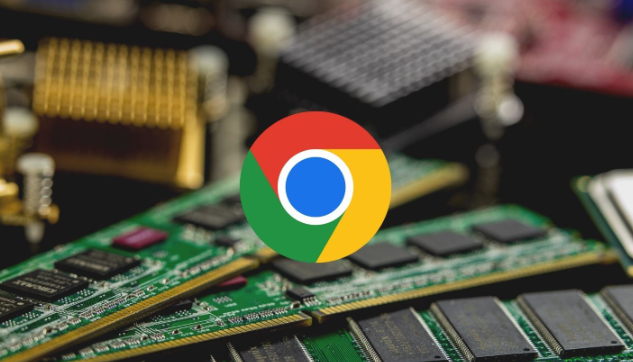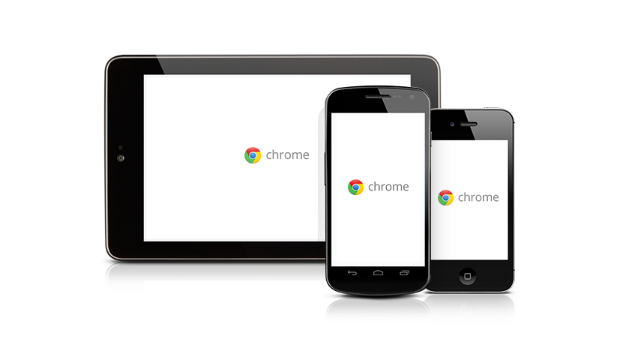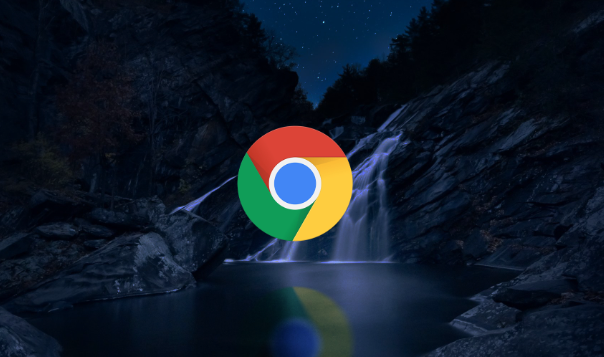Google Chrome下载安装后账号同步及数据备份指南
发布时间:2025-08-04
来源:谷歌浏览器官网

1. 账号同步操作步骤
- 登录谷歌账户:打开Chrome浏览器,点击右上角的用户图标或初始图标,选择“登录”,输入你的Google账户信息完成登录。若首次登录未开启同步功能,可点击浏览器右上角的用户图标,选择“同步到你的Google账户”来手动开启。
- 设置同步内容:登录后,浏览器会自动开始同步之前设置的数据类型。你也可以在浏览器设置中找到“同步和Google服务”选项,自行勾选需要同步的内容,如书签、历史记录、密码、自动填充信息、扩展程序等,然后点击“立即同步”按钮来强制刷新同步数据。
2. 数据备份方法
- 本地备份:在电脑上,Chrome浏览器的用户数据通常存储在`C:\Users\[用户名]\AppData\Local\Google\Chrome\User Data`目录下,其中“Default”文件夹包含了该用户的书签、历史记录、密码等数据。可复制“Default”文件夹到其他存储位置,如外部硬盘、U盘或云存储服务中。
- 恢复数据:在新电脑上安装Chrome浏览器,找到对应的用户数据存储目录,将备份的“Default”文件夹粘贴到该目录下,替换原有的“Default”文件夹。
3. 注意事项
- 网络连接稳定:在进行账号同步时,要确保设备保持网络连接稳定,以免同步过程中出现中断导致数据不完整或同步失败。
- 定期备份数据:建议定期进行数据备份,以防止因设备故障、误操作或其他意外情况导致数据丢失。
- 账号安全保护:为保障账号安全,可在谷歌账号页面开启双重验证等安全措施,防止账号被盗用导致数据泄露或被篡改。